北大青鸟小游网:值得大家信赖的游戏下载站!
北大青鸟小游网:值得大家信赖的游戏下载站!
发布时间:2021-05-16 11:22:30来源:北大青鸟手游网作者:北大青鸟手游网
作为Linux系统的服务器管理员想要使用最新版本通常有两种方式,进行版本升级或者直接重装新版,当然这两种方式都是可行的。
如果您选择重新安装,步骤也非常简单:
1、备份您的数据。确保已备份的数据完整性。下载所选发行版本的最新ISO。将您选择的发行版刻录到可启动的USB驱动器上。启动您的机器。安装最新版本的Linux。将备份的数据复制到全新安装。
2、如果您选择升级路线,则通常更容易一些:备份您的数据,确保已备份的数据完整性,运行备份过程,确保一切正常。
今天,我们使用第二种方式,升级Ubuntu的版本,这里将简单介绍从Ubuntu 18.04升级到最新版本19.10的过程。
在开始之前,您应该知道您正在从LTS版本升级到非LTS版本。对一些人来说,这是一个大忌。但是对于那些需要最新版本的用户,此升级可能被认为是必须做的。如果是您,请继续阅读下面。
一、为了进行此升级,您需要满足以下条件:
正在运行的Ubuntu 18.04实例服务器(您也可以在Ubuntu 18.10中执行此操作)
具有sudo特权的用户
互联网连接
警告:不要通过SSH运行此过程。为什么?如果失败,您手头的工作会一片混乱。因此,请本地直接登录计算机没,再运行此过程。
二、如何升级Ubuntu
由于我们是从命令行执行此操作的,因此登录到您的Ubuntu服务器。如果您的服务器具有GUI,请确保打开终端窗口。
在bash提示符下,使用以下命令运行标准的apt更新:
sudo apt-get update
接下来,使用以下命令运行标准升级:
sudo apt-get upgrade -y
升级完成后,重新引导系统。
因为我们正在从LTS迁移到非LTS,所以我们不能只运行不带参数的do-release-upgrade命令。为了使此工作有效,我们必须通过使用-d选项通知do-release-upgrade我们正转向开发版本,如下所示:
sudo do-release-upgrade -d
如果尚未运行当前版本的所有可用升级,则会收到警告(如下图)。
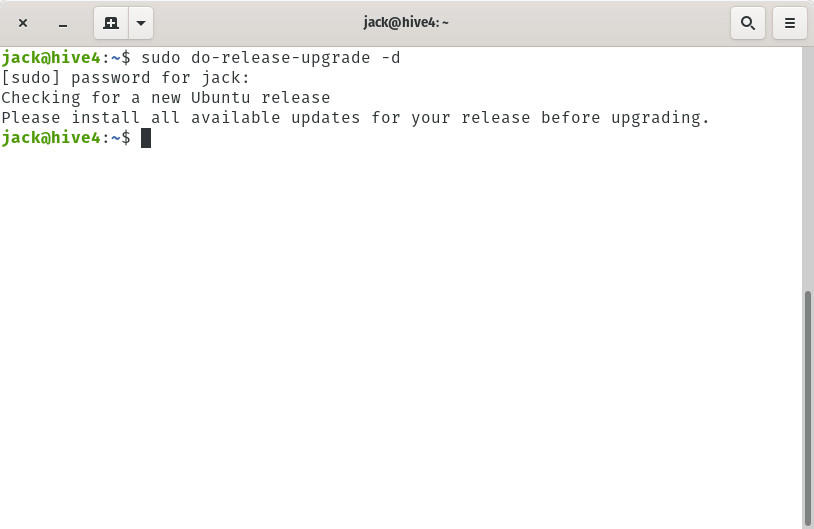
如果收到警告,请再次运行升级过程。如果这样不起作用,则可能必须发出以下命令:
sudo apt-get dist-upgrade -y
当所有内容最终在系统上升级后,请使用以下命令清除内容:
sudo apt-get autoremove -y
自动删除完成后,再次运行do-release-upgrade命令。这一次,它将获得成功。该命令计算出升级后,将询问您是否要继续(如下图)。

好的,升级将开始。请稍等,因为这将需要一些时间。升级过程比全新安装花费更长的时间。在安装过程中,您将不得不回答一些问题,比如选择LXD snap track的版本(如下图)。

下一个被要求与升级进行交互的实例是cloud.cfg配置文件。这是一个网络文件,因此,除非您修改了该文件(并需要保存过修改),否则请选择默认的“否”(如下图)。
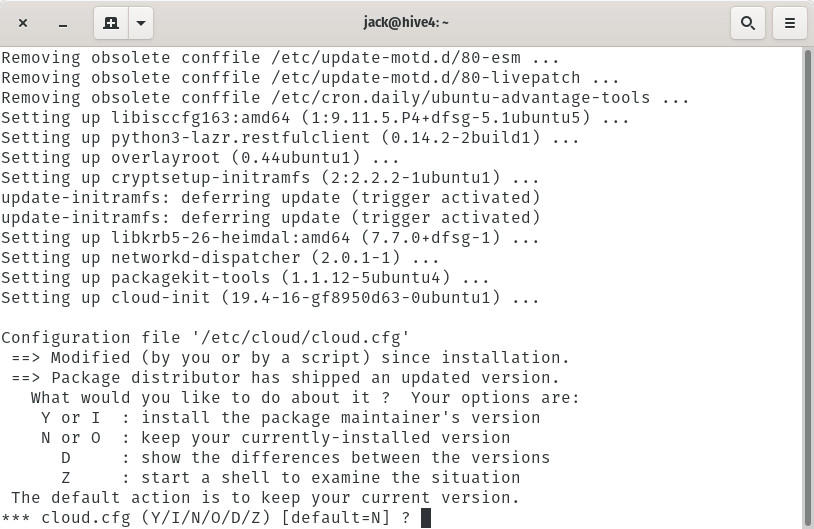
最后一个问题提示您确认删除过时的软件包(如下图)。继续并确定。

这就可以解决问题了。升级将完成并提示您重新启动计算机。在重新启动进程完成后,重新登录并确保系统按预期工作。
至此,您就从Ubuntu 18.04升级到19.10了。
和平精英通讯塔是什么 和平精英通讯塔玩法详细解析
跑跑卡丁车手游制霸赛场挑战任务全攻略
神雕侠侣2手游氪金玩家消费指南
王牌战士幽灵实战技巧讲解
王者荣耀王者模拟战即将上线 王者模拟战玩法介绍
王牌战士团战如何切入详细讲解
第五人格先知天赋怎么加点
崩坏3精英工坊新加入了什么武器圣痕 精英工坊新武器圣痕一览
古今江湖童姥牌组搭配使用技巧攻略
坠落星界
其它游戏
炽姬无双
角色扮演
王者荣耀
角色扮演
和平精英
枪战射击
邪恶疯人院
休闲益智
神雕侠侣2
角色扮演
一刀传世
角色扮演
九州天空城3D
角色扮演
斗罗大陆手游
角色扮演